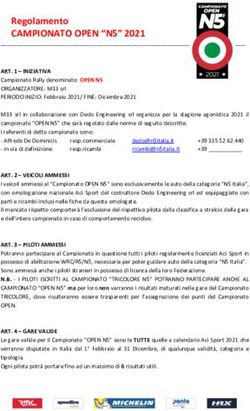Jira per T2S Manuale Utente Esterno - Versione 1.1
←
→
Trascrizione del contenuto della pagina
Se il tuo browser non visualizza correttamente la pagina, ti preghiamo di leggere il contenuto della pagina quaggiù
Contenuti
1.0 Document Management 4
1.1 Document Identifier 4
1.2 Document History 4
2.0 Introduzione 4
3.0 Per Iniziare 5
3.1 Connessione 5
3.2 Log In 5
4.0 Creazione di un Issue 6
4.1 Via Interfaccia Web 6
4.2 Via Email 8
5.0 Workflow degli Issues 8
6.0 Gestione degli Issues 9
6.1 Ricerca 10
6.2 Navigare e Modificare gli Issues 12
6.3 Chiusura e Riapertura di un Issue 12
7.0 Exports e Notifiche via Email 13
7.1 Exports 13
7.2 Notifiche via Email 14
8.0 Varie 15
8.1 Cambio Password 15
8.2 Cambio Email 15
8.3 More Info 15
8.4 Glossario 15Manuale
12 February 2015
1.0 Document Management
1.1 Document Identifier
[T2S-262]
1.2 Document History
Date Version Details
12 Feb 15 1.1 Primo Rilascio
2.0 Introduzione
Lo scopo di questo manuale è di illustrare all’utente esterno le principali funzionalità del tool scelto da Monte
Titoli come tms (trouble management system), per le fasi di Community e Business Day test del progetto
T2S. Inoltre il TMS servirà a centralizzare eventuali dubbi e domande sulle funzionalità e l’operatività di T2S
(precedentemente indirizzate a t2s@lseg.com).
4Manuale
12 February 2015
3.0 Per Iniziare
3.1 Connessione
Il TMS di Monte Titoli è raggiungibile a questo indirizzo:
http://t2s-tms.montetitoli.it
Verrà mostrata la pagina di log in:
3.2 Log In
Inserire Username e Password e selezionare il pulsante di Log In. Verrà così mostrata la Dashboard.
5Manuale
12 February 2015
La Dashboard è la pagina che viene visualizzata (di default) appena si effettua il login in JIRA.
• La barra di navigazione (in alto sullo schermo) rimane costante in tutte le schermate di JIRA. Essa contiene
i link per accedere alle varie funzionalità di JIRA.
• La Dashboard stessa, contiene degli utili “gadget” già preselezionati.
4.0 Creazione di un Issue
4.1 Via Interfaccia Web
Selezionare “Create” sulla barra di navigazione (parte alta dello schermo), per aprire la finestra “Create
Issue”.
6Manuale
12 February 2015
Selezionare l’Issue Type nella finestra Create Issue. Inserire il Summary dell’issue e completare tutti I
campi richiesti presenti — I campi obbligatori sono marcati con un asterisco.
Molti campi hanno valori predefiniti tra cui scegliere il più adatto:
Issue Type:
o Incident - Un problema che compromette o impedisce le funzioni del prodotto
o Question - Un dubbio o una richiesta di indagine (precedentemente indirizzate a
t2s@lseg.com)
User Testing Stages:
o Community
o Business Day
Impacted Area:
o T2S - GUI
o T2S - System
o MT - Connectivity
o MT - Static Data Management
o MT - Pre-settlement
o MT - Settlement
o MT - Reporting
o MT - Custody Services
o MT - Corporate Actions
o MT - Position Management
Priority:
o Critical – Indisponibilità completa di uno o più servizi per i quali non è disponibile un
“workaround”
o Urgent – Grave perdita di funzionalità
o Medium – Perdita minore di funzionalità o problema con facile “workaround”
o Low - Problema estetico
MT esaminerà la priorità in base ai livelli di gravità definiti
Si prega di notare che il campo contrassegnato come “External Reference” è riservato esclusivamente
per uso interno di Montetitoli
Una volta che tutti i campi necessari sono popolati , selezionare "Create " in basso per inserire il nuovo
issue nel database del TMS
7Manuale
12 February 2015
L'utente registrato durante la creazione dell’issue, sarà automaticamente registrato come “Reporter”
dell’issue.
Tutti gli issues sono creati " Private" (solo il Reporter e gli utenti MT possono vederli) . Una volta che il
problema è stato analizzato da MT, diventerà "Pubblico " .
4.2 Via Email
E ' possibile creare un Incident via e-mail , inviando una mail all'indirizzo:
t2s-tms@lseg.com
Creazione Issue:
o L’oggetto della mail diventerà il Summary dell’Issue.
Poiché ogni issues necessita di un summary, è necessario inserire un oggetto in ogni
email di creazione issue.
o Il corpo della mail sarà la Description dell’ issue e dovrà contenere indicazione sull’
Impacted Area di riferimento.
o Via email è possibile creare solo issues di tipo INCIDENT.
o L’indirizzo del mittente della mail deve corrispondere a quello del l’utente JIRA. Il mittente
sarà quindi registrato come Reporter dell’issue.
o Qualsiasi allegato della mail, diventerà un allegato dell’issue.
Per garantire la compatibilità con i vari sistemi operativi , ognuno dei seguenti caratteri
nel nome del file sarà sostituito con un “underscore”: \, /, ", %, :, $, ?, *, .
o L’issue verrà creato con la priorità predefinita (Medium) . Se si desidera una diversa priorità
, si prega di specificarla nel corpo dell'e-mail.
Aggiunta Commento:
o Se il messaggio di posta elettronica contiene l’ID di un issue ( JIRA ID ) nella riga
dell'oggetto e quell’ID esiste nel TMS , il programma aggiungerà il contenuto del messaggio
di posta elettronica come un commento all’ issue
o Eventuali allegati alla email saranno allegati al problema.
5.0 Workflow degli Issues
Sia Incidents che Questions, seguiranno lo stesso workflow che permetterà ad ogni utente di sapere in ogni
momento lo stato dell’issue e, di eseguire le dovute azioni nei momenti opportuni.
8Manuale
12 February 2015
Stati:
o New – Una volta creato un issue , questo può essere chiuso o assegnato. Gli utenti esterni
possono solo chiuderlo , mentre un utente MT può chiudere o assegnare l’issue così da
avviare le attività su di esso.
o Assigned – L’issue è attualmente 'work in progress' in MT.
o Client Action Required – MT ha fornito una soluzione / risposta e il Reporter può accettare
o rifiutare tale risoluzione. Lo stesso status può essere utilizzato da MT per chiedere
ulteriori dettagli sulla questione , al fine di procedere con l' analisi. Q uesto uso specifico è
identificato dal campo “Resolution” popolato con “Incomplete”.
o Closed – L’issue è stato considerate risolto dal reporter ed è ora chiuso. Un issue in
precedenza chiuso, può essere riaperto dagli utenti MT.
6.0 Gestione degli Issues
Ogni utente esterno avrà una visibilità completa sui propri issues e su tutti quelli "pubblici" .
9Manuale
12 February 2015
6.1 Ricerca
Per ricercare un issue (Incident o Question) ci sono molti filtri già disponibili , ma è anche possibile crearne
(e salvarne) di personalizzati
Nella barra in alto, selezionare Issues>Search for issues
Verrà così visualizzata la pagina con la barra “Basic Search”:
Basic Cambiare in
Search Advance Search
10Manuale
29 January 2015
Basic Search: È possibile applicare i filtri già pronti per cercare issues nel TMS.
Default Filters: I filtri sono già preselezionati per cercare gli issues.
Advance Search (JQL Query): È’ possibile creare query personali utilizzando JIRA Query
Language, ad esempio: status = open and priority = urgent and assignee =
jsmith
(per maggiori informazioni riguardo JQL:
https://confluence.atlassian.com/display/JIRA063/Advanced+Searching)
Save: E’ possibile salvare la query attuale selezionando “Save as”.
Salva Query attuale
Advance Search
(JQL Query)
Default
Filters
Risultati
Ricerca
11Manuale
29 January 2015
6.2 Navigare e Modificare gli Issues
Selezionando uno degli issues nella lista dei risultati, è possibile aprirlo e verificarne I dettagli sulla parte
destra dello schermo.
Inserire commenti
ed allegati
Da questa schermata e possibile aggiungere allegati e commenti ad issue già esistenti. E’ inoltre poss
“Activity” section
In questa schermata è anche possibile verificare il “Security Level” dell’issue
6.3 Chiusura e Riapertura di un Issue
Quando un issue (incident o question) è in stato “Client Action Required”, ed è assegnato al Reporter, il
cliente deve decidere se la “Resolution” fornita da Monte Titoli è accettata/validata e quindi chiudere
l’issue, o rifiutare la risposta di Monte Titoli e quindi riaprirlo.
Se la resolution di MT è in realtà una richiesta di maggiori dettagli (Resolution = Incomplete), il cliente
dovrà riaprire l’ issue dopo aver fornito gli ulteriori dettagli, così che MT possa continuare con l’analisi.
12Manuale
29 January 2015
Close Issue: Se la soluzione di Monte Titoli è accettata, selezionare “Close Issue” così che l’issue
vada in stato “Closed”. Si prega di aggiungere un comment se necessario.
Reopen Issue: Se la soluzione di Monte Titoli non è accettata o se il fix non funziona come
previsto, selezionare “Reopen Issue” per riassegnare l’issue a Monte Titoli così che possa essere
nuovamente analizzato. L’issue tornerà in stato “Assigned”. Si prega di aggiungere un commento
spiegando le ragioni della riapertura.
7.0 Exports e Notifiche via Email
7.1 Exports
Dopo aver applicato i filtri di ricerca necessari, sarà possibile esportare il risultato in vari formati
selezionando il pulsante "Export" nell'angolo in alto a destra.
13Manuale
29 January 2015
E’ anche possibile esportare un singolo issue, selezionando il pulsante “Export” all’interno dall’area di
dettaglio dell’issue.
7.2 Notifiche via Email
Una notifica email verrà inviata all’attuale “Assignee” ed al “Reporter” dell’issue, tutte le volte questo
viene modificato o aggiornato di stato. La mail verrà inviata all’indirizzo con cui è registrato l’utente in
oggetto.
Tutti I clienti registrati a JIRA riceveranno una mail di notifica se un issue “Public” viene risolto.
14Manuale
29 January 2015
8.0 Varie
8.1 Cambio Password
Per modificare la password selezionare l’immagine utente in alto a destra e poi scegliere “Profile”, a
questo punto selezionare “Change Password “ e seguire la procedura. La nuova password sarà
applicata immediatamente.
8.2 Cambio Email
Per cambiare l’indirizzo email associato al proprio utente, selezionare l’immagine utente in alto a destra
e poi scegliere “Profile”, a questo punto selezionare l’icona “matita” e seguire la procedura. La nuova
email sarà applicata immediatamente e riceverà tutte le future notifiche per l’utente.
8.3 More Info
Per maggiori informazioni su JIRA, visitare la guida online di Atlassian:
https://confluence.atlassian.com/display/JIRA063/JIRA+User%27s+Guide
8.4 Glossario
Acronym Description
MT Monte Titoli
TMS Trouble Management System (JIRA)
15The publication contains text, data, graphics, photographs, illustrations, artwork, names, logos, trade marks, service marks and
information (“Information”) connected with Monte Titoli S.p.A. (“Monte Titoli”). Monte Titoli attempts to ensure Information is
accurate, however Information is provided “AS IS” and on an “AS AVAILABLE” basis and may not be accurate or up to date.
Information in this publication may or may no t have been prepared by Monte Titoli but is made available without responsibility on the
part of Monte Titoli. Monte Titoli does not guarantee the accuracy, timeliness, completeness, performance or fitness for a particular
purpose of the publication or any of the Information. No responsibility is accepted by or on behalf of Monte Titoli for any errors,
omissions, or inaccurate Information in this publication. This publication does not represent solicitation, by Monte Titoli, of public
saving and is not to be considered as a recommendation by Monte Titoli as to the suitability of the investment, if any, herein
described. No action should be taken or omitted to be taken in reliance upon Information in this publication. We accept no liability for
the results of any action taken on the basis of the Information.
© February 2015 – Monte Titoli S.p.A. – London Stock Exchange Group
All rights reserved
Contatti
Indirizzo:
Monte Titoli, Piazza Affari 6, 20123 Milano
E: mt-t2s-test@lseg.com
T: +39 02 33635 800
Monte Titoli S.p.A.
Piazza degli Affari, 6
20123 –Milano
www.lseg.com/monte-titoli-itaPuoi anche leggere